
Das Geheimnis zur Planung einer Reise mit Google Maps Wie funktioniert Google Maps? Wie funktioniert Google Maps? Google Maps wird täglich von Millionen von Nutzern genutzt und Sie sind vielleicht einer von ihnen, aber wie funktioniert es wirklich und wie behält Google seine Genauigkeit bei? Lesen Sie mehr oder Google Earth 5 Mehr coole Dinge, die Sie mit Google Earth tun können 5 Mehr coole Dinge, die Sie mit Google Earth tun können In diesem Artikel werde ich fünf wirklich coole Funktionen teilen, die ich in Google Earth gefunden habe. Diese Funktionen sind perfekt, wenn Sie ein neues Haus bauen oder versuchen, einen Platz zu finden, um Entfernungen genau zu kartieren.
Wussten Sie, dass sowohl Google Maps als auch Google Earth Tools enthalten, mit denen Sie Entfernung und Fläche automatisch messen können? Keine Entfernungsschätzungen basierend auf dem Kartenmaßstab DistanceFromTo: Werkzeug zum Finden der Distanz zwischen zwei Punkten DistanceFromTo: Werkzeug zum Finden der Distanz zwischen zwei Punkten Read More. Jetzt können Sie präzise Reisedistanzen, genaue Grundstücksgrößen und sogar die Landfläche ganzer Bundesländer oder Provinzen messen.
Die gute Nachricht ist, dass dies nicht kompliziert oder zeitraubend ist. Sie müssen nur den Prozess kennen.
Wie funktioniert die Entfernung in Google Maps?
Wenn Sie Google Maps überhaupt verwendet haben, haben Sie wahrscheinlich die Skala in der unteren rechten Ecke des Bildschirms bemerkt.
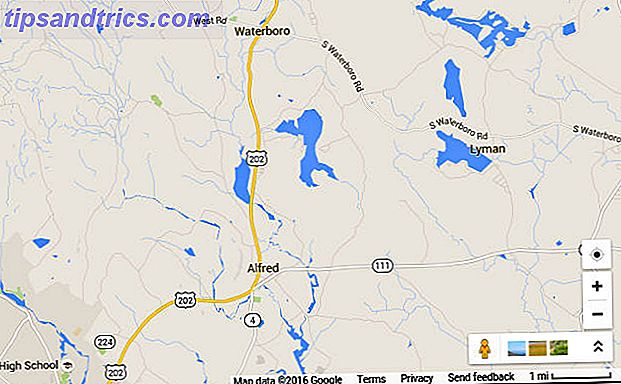
Sicher, du könntest ein Lineal auf deinen Bildschirm kleben und das Äquivalent einer Meile messen; oder Sie können die Entfernung auf einem Zettel abzeichnen und damit die zu befahrenden Straßen oder Wege messen - aber Sie müssen das nicht tun.
Google Maps enthält einfach zu verwendende Tools, mit denen Sie Entfernungen und Bereiche auf der angezeigten Karte präzise messen können.
Entfernungsmessung in Google Maps
Nehmen wir an, Sie planen Trace und erleben Sie Ihre Wanderpfade mit meinen Tracks auf Android Trace und erleben Sie Ihre Wanderwege mit meinen Tracks auf Android My Tracks ist direkt aus Google selbst, eine App mit einem einzigartigen Zweck: zu verfolgen Pfad, wie Sie von Punkt A nach Punkt B reisen. So einfach wie es klingt, dieser Pfad Tracking ... Lesen Sie mehr ein Teil der Appalachian Trail, aber Sie sind sich nicht sicher, wie weit es von der Spur Kopf zum Berggipfel ist .
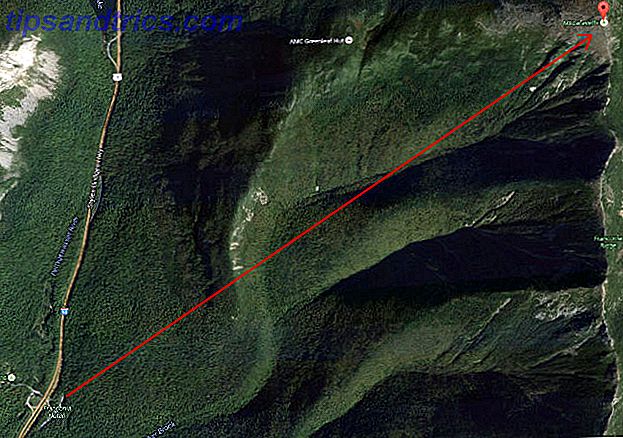
Dies ist die Entfernung "in der Luftlinie" - eine gerade Linie von einem Punkt zum anderen. Oft ist dies alles, was Sie brauchen, und dies mit Google Maps zu tun ist ein Kinderspiel.
1. Klicken Sie mit der rechten Maustaste auf den Startpunkt und wählen Sie Entfernung messen .
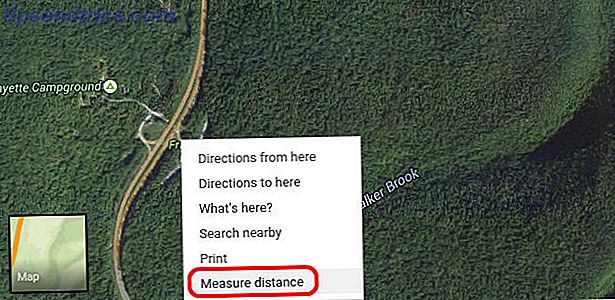
2. Ziehen Sie den zweiten Punkt über das Ziel auf der Karte.
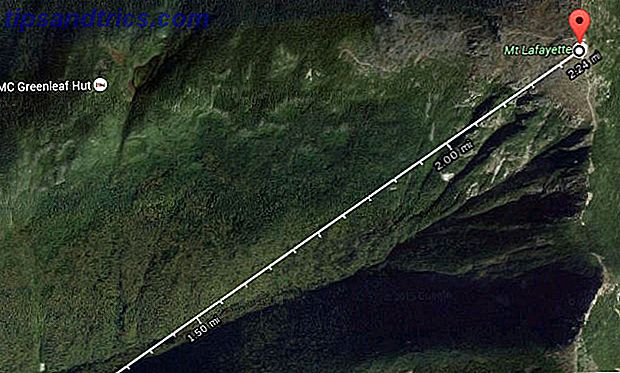
3. Wenn Sie die Maßlinie ziehen, wird der Abstand unterhalb der Linie angezeigt. Zeichnen Sie eine gerade Linie vom Weg zum Gipfel des Berges. Lafayette, ich kann sehen, dass die Entfernung zum Gipfel 2, 24 Meilen Luftlinie beträgt.
Die Entfernung erscheint auch am unteren Ende der Karte.
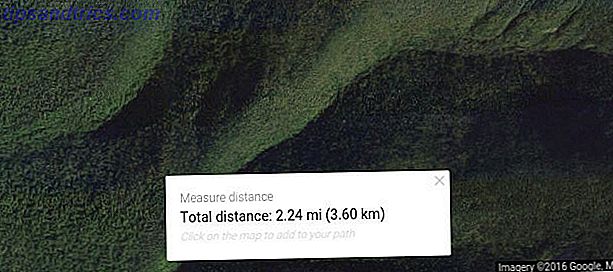
Es ist schnell und einfach, so wie die Dinge im Internet sein sollten, oder?
Natürlich interessiert man sich beim Wandern eher für die Länge des Weges und nicht für die Zeit, die eine Krähe braucht, um zu ihrem Ziel zu fliegen. In diesem Fall sollten Sie Ihrem "Measure Path" mehr Punkte hinzufügen. Sie müssen lediglich auf den Pfad klicken, um weitere Messpunkte hinzuzufügen.
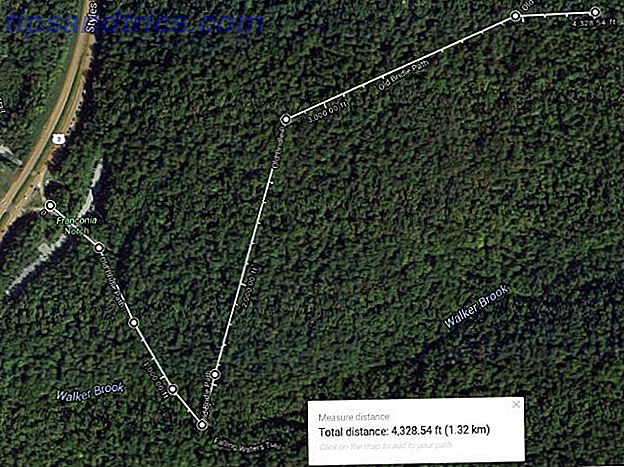
4. Wenn Sie den Pfad verfolgen, wird sich die Entfernung unter der Linie und am unteren Bildschirmrand ansammeln. Sobald Sie fertig sind, den Weg oder die Straße so gut wie möglich zu verfolgen, haben Sie eine genaue Messung der Gesamtdistanz.
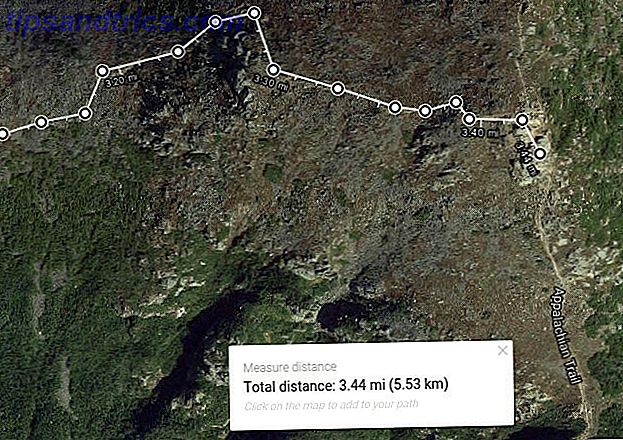
Jetzt weiß ich, dass ich zum Gipfel wandern muss 7 Zeitmanagement-Lektionen, die ich vom Bergsteigen gelernt habe 7 Zeitmanagement-Lektionen, die ich vom Bergsteigen gelernt habe Wie du deine Zeit vom ersten Moment am Morgen bis zum letzten Moment, wenn du ins Bett gehst, machst ist viel wie Bergsteigen. Ich habe diese Lektionen auf die harte Tour gelernt. Lesen Sie mehr, ich muss ungefähr 3, 44 Meilen gehen und dabei ein paar ziemlich steile Trails hinauffahren!
Sie können einen der Wegpunkte an einen anderen Ort ziehen, wenn Sie die Genauigkeit Ihrer gemessenen Entfernung feineinstellen möchten.
Wenn Sie fertig sind, löschen Sie Ihre verfolgten Wegpunkte. Finden Sie Breiten- und Längenkoordinaten und Möglichkeiten, sie online zu verwenden. Finden Sie Breiten- und Längenkoordinaten und Möglichkeiten, sie online zu verwenden. Die meiste Zeit, wenn Sie nach Richtungen suchen oder einen Ort finden möchten wahrscheinlich direkt zu Google Maps (oder was auch immer Ihr Lieblings-Mapping-Tool ist) und suchen Sie die Adresse. Nun, ... Lesen Sie mehr und Messungen, indem Sie mit der rechten Maustaste auf die Karte klicken und im Menü Messung löschen wählen.
Berechnungsbereich in Google Maps
Wussten Sie, dass Sie die gleiche Technik verwenden können, um Landflächen mithilfe von Google Maps schnell zu messen?
Angenommen, Sie möchten die grobe Anbaufläche einer Immobilie schätzen, die Sie kaufen möchten, um ein Haus zu kaufen? Verwenden Sie Online-Karten, um den perfekten Standort zu finden, um ein Haus zu kaufen? Verwenden Sie Online-Karten, um den perfekten Ort zu finden Sie sagen, dass Umzug ist eine der stressigsten Dinge, die Sie tun können. Eine Möglichkeit, den Druck zu mindern, besteht darin, mithilfe von Online-Karten potenzielle Standorte zu ermitteln. Weiterlesen .
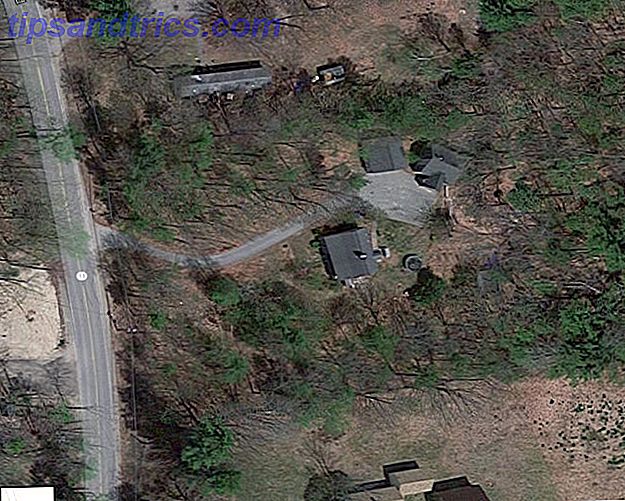
Google Maps Satellitenansicht gibt einen detaillierten Überblick über die Immobilie. Wenn Sie den allgemeinen Standort der Eigenschaftsrahmen kennen, zeichnen Sie einfach den Rahmen um die Eigenschaft, indem Sie dieselben Schritte ausführen, wenn Sie den Pfad zur Entfernungsmessung verfolgen.
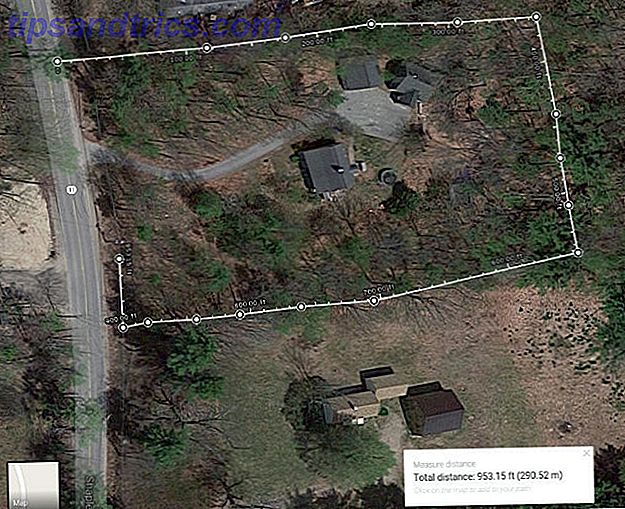
Wenn Sie die Begrenzungslinie zeichnen, wird die gleiche Abstandsmessung neben der Linie und am unteren Bildschirmrand angezeigt. Aber hier passiert die Magie. Sobald Sie sich in dem Bereich an der Stelle wiederfinden, an der Sie begonnen haben, wird Google Maps verstehen, dass Sie das Gebiet kennen und es automatisch für Sie berechnen möchten.
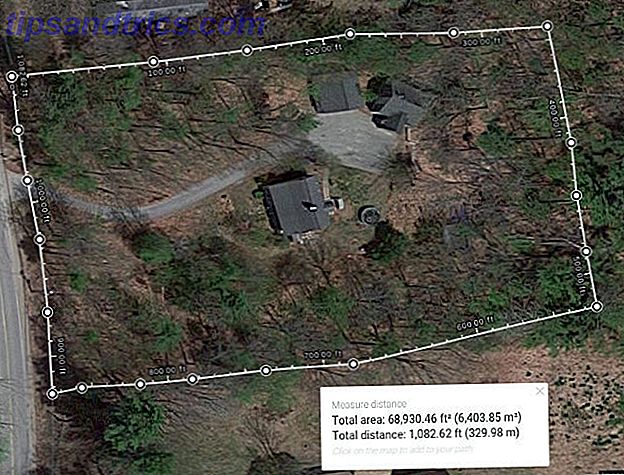
Sie sehen die Gesamtfläche in Quadratmetern und die Gesamtentfernung in Fuß und Metern am unteren Bildschirmrand. Mit diesem Werkzeug können Sie alles messen, von der Landmasse einer ganzen Stadt bis hin zu den ungefähren Quadratmeterzahlen des Daches Ihres Hauses!
Wie funktioniert die Entfernung in Google Earth?
Google Maps ist gut genug. Warum sollten Sie also Google Earth nutzen, um Entfernung oder Fläche zu messen? Nun, Google Earth ist tatsächlich etwas leistungsfähiger als Google Maps, wenn es um solche Messungen geht.
Mit Google Earth können Sie die Entfernung und den Bereich genau wie in Google Maps messen, aber Sie können auch einige interessante Tools verwenden, mit denen Sie:
- Messen Sie Bereiche mit ungeraden Formen wie Polygone
- Speichere alle deine Messungen
- Messen Sie nicht nur 2D-Dimensionen, sondern auch 3D-Messungen, wie die Höhe eines Gebäudes
Sehen wir uns an, wie Sie all das in Google Earth tun können.
Entfernungsmessung in Google Earth
Google Earth ist im Vergleich zu Google Maps detaillierter. Wenn Sie also neue Gebiete erkunden und Entfernungen messen möchten, bevor Sie dorthin reisen, ist dies das perfekte Tool.
Nehmen wir als Beispiel die Smoky Mountains in den östlichen USA.
1. Zunächst möchten Sie Google Earth öffnen und zu dem Bereich navigieren, den Sie messen möchten. Hier ist eine Ansicht in Google Earth von Atlanta, GA, die wir dieses Jahr auf unserer Reise in die Smoky Mountains besuchen werden.
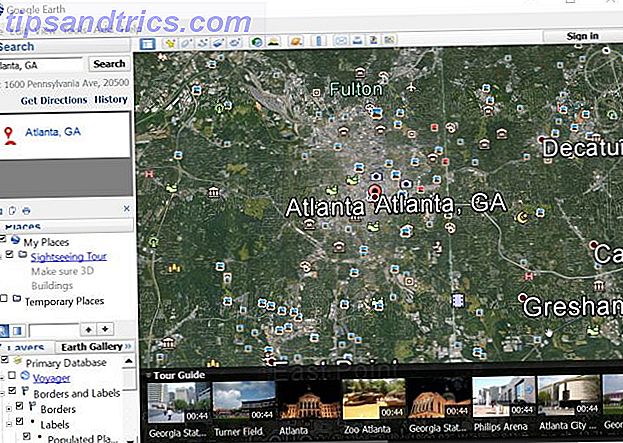
Das erste, was wir wissen wollen ist, wie weit es dauern wird, von Atlanta nach Gatlinburg, Tennessee zu fahren. Sie können mit Google Earth auf "Route berechnen" klicken und wie bei Google Maps die Entfernung zwischen zwei Punkten berechnen.

Das ist großartig, aber wie groß ist die Entfernung "in der Luftlinie"?
2. Klicken Sie im oberen Menü auf Extras und dann auf Lineal . Zeichnen Sie dann eine gelbe Linie zwischen den zwei Punkten, die Sie messen möchten.
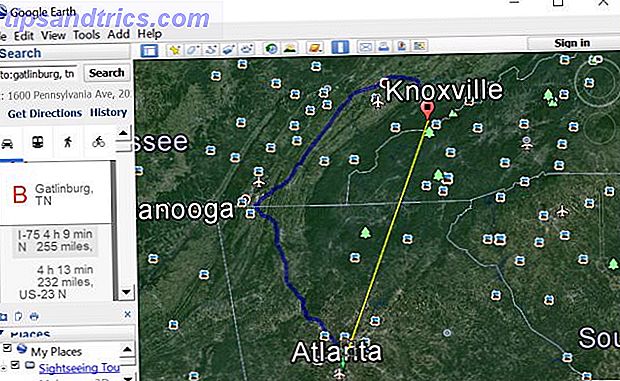
Wenn es nicht funktioniert, stellen Sie sicher, dass die Mausnavigation im Popup-Lineal ausgewählt ist. Sie sollten auch überprüfen, ob die Abstandsmessung Ihren Wünschen entspricht.
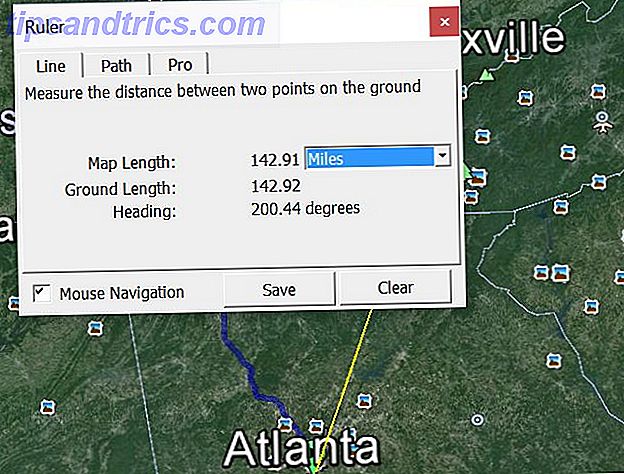
Dem Tool gemäß beträgt die lineare Distanz zwischen Atlanta Georgia und Gatlinburg knapp 143 km. Leider ist die schnellste Route 255 Meilen!
3. Genau wie in Google Maps können Sie eine Mathematik berechnen, indem Sie im Linealmodus auf andere Punkte klicken. Stellen Sie sicher, dass die Registerkarte "Pfad" ausgewählt ist, bevor Sie mit dem Zeichnen beginnen.
Hier ist der Parkplatz am Fuß des Weges zum Berg. Le Conte.
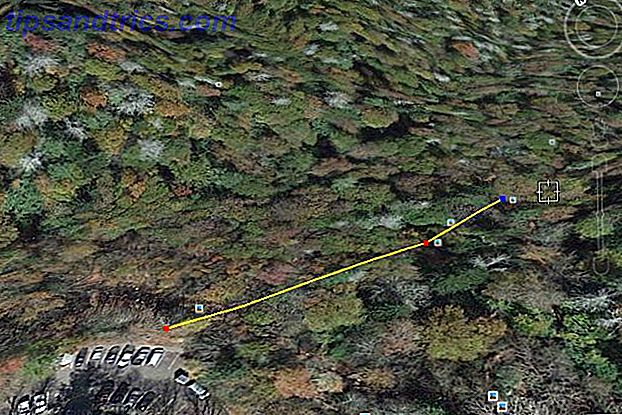
Mit Google Earth können Sie tiefer auf den Boden gehen und Ihren Weg viel genauer verfolgen als mit Google Maps.
Sobald Sie die Route verfolgt haben, sehen Sie die Gesamtdistanz im Popup-Fenster "Lineal".
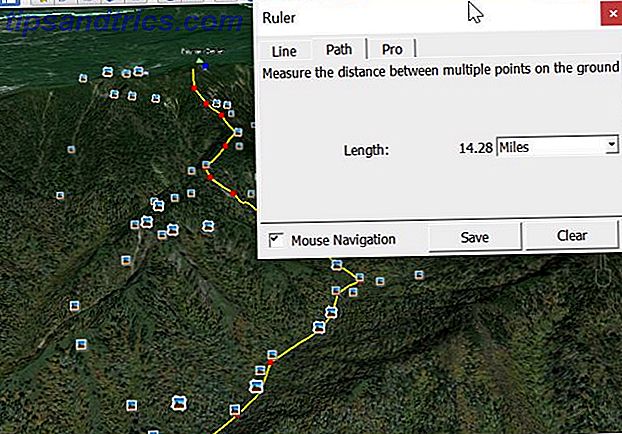
Bei Google Earth macht das viel mehr Spaß, weil es sich fast anfühlt, als würden Sie direkt über dem Boden schweben und die Bereiche erkunden, die Sie messen. Es macht Spaß!
Bereich in Google Earth berechnen
Das Beste an Messungen in Google Earth:
Sie können nicht nur die Fläche eines Daches oder eine andere rechteckige Form messen, sondern Sie können auch die Fläche von 3D-Figuren wie Gebäuden oder anderen Objekten bestimmen.
Klingt cool, oder? Werfen wir einen Blick darauf, wie Sie Bereiche in Google Earth berechnen können.
Das erste, was Sie tun müssen, ist ein Polygon zu erstellen, das den Bereich darstellt, den Sie messen möchten. Wählen Sie im Menü Hinzufügen die Option Polygon . Verwenden Sie dann das Fadenkreuz, um Punkte auszuwählen, die das Polygon zeichnen.
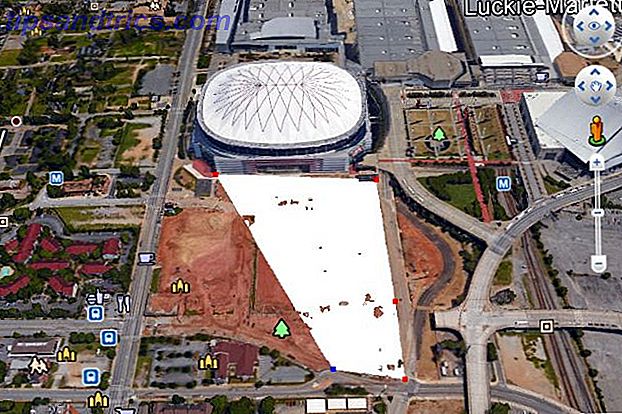
Wenn Sie fertig sind, klicken Sie auf OK. Klicken Sie dann mit der rechten Maustaste auf das Polygon, das im linken Navigationsbereich aufgeführt ist, und klicken Sie auf Kopieren .
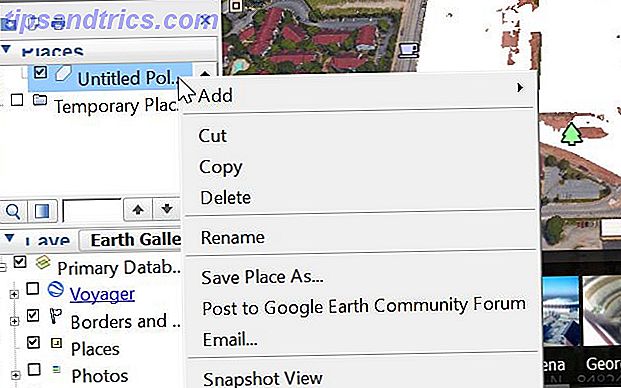
Als Nächstes müssen Sie eines der vielen externen Tools (siehe unten) verwenden, die Google Earth-Polygone in einen Bereich umwandeln können. Eine, die ich oft verwende, ist das KML-Tool von der University of New Hampshire. Alles, was Sie tun müssen, ist das Polygon als eine KML-Datei speichern So erstellen Sie Ihre eigene virtuelle Tour auf Google Earth mit einer KML-Datei So erstellen Sie Ihre eigene virtuelle Tour auf Google Earth mit einer KML-Datei Aufzeichnung Ihrer eigenen virtuellen Touren in Google Earth ist eine gute Möglichkeit, sich an Ihre Reisen zu erinnern und sie (zu einem gewissen Grad) jederzeit wieder zu erleben. Das Aufnehmen einer Google Earth-KML-Datei klingt vielleicht kompliziert, aber ... Lesen Sie mehr.
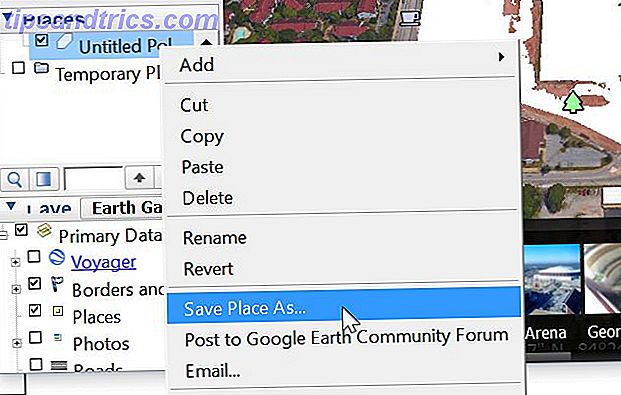
Dann lade es auf das UNH-Tool hoch.
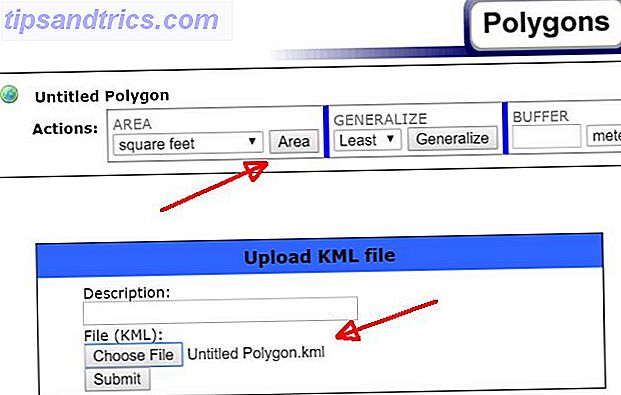
Nachdem Sie auf "Senden" geklickt haben, sehen Sie die verschiedenen verfügbaren Werkzeuge, um Berechnungen für Ihr Polygon durchzuführen. Ändern Sie das Dropdown-Menü Bereich in Ihre bevorzugten Einheiten und klicken Sie auf die Schaltfläche Bereich.
Dadurch wird ein Fenster geöffnet, in dem das Ergebnis angezeigt wird. Außerdem wird die Form des Polygons und seine Position auf der Karte angezeigt.
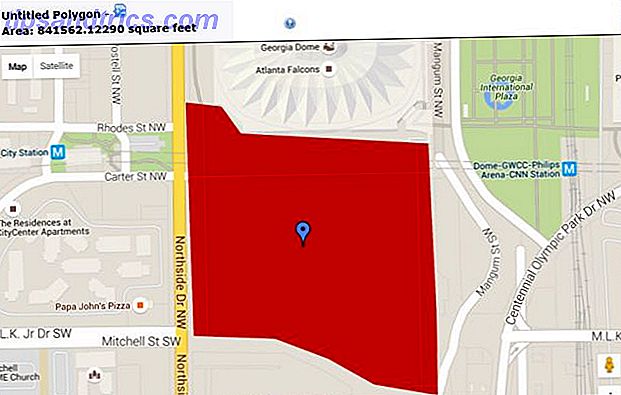
Was auch immer diese Baustelle in der Nähe des Atlanta Falcons Stadion ist, es ist wirklich groß!
Sie benötigen keine externen Polygon-Flächenmesswerkzeuge, wenn Sie die Pro-Version von Google Earth verwenden (scrollen Sie nach unten, um zu sehen, wie).
3D-Objekte in Google Earth messen
Als nächstes betrachten wir ein 3D-Polygon, um Höhe, Breite und Fläche eines Gebäudes zu messen. Dazu müssen Sie sicher sein, dass Sie Google Earth Pro 4 haben. Dinge, von denen Sie nicht wussten, dass sie mit Google Earth Pro funktionieren könnten 4 Dinge, von denen Sie bisher noch nicht wussten, dass Google Earth Pro Google Earth Pro kostet ein atemberaubender $ 400, und kommt mit einigen erstaunlichen exklusiven Funktionen. Hier sind vier, die Sie wahrscheinlich auschecken sollten. Weiterlesen . Wenn nicht, können Sie es kostenlos herunterladen. Verwenden Sie beim Start Ihre E-Mail-Adresse als ID und GEPFREE als Passwort.
In diesem Beispiel vergrößern wir das Gebäude von Emory Healthcare.
Verwenden Sie zum Festlegen der Höhe und Breite das Lineal- Werkzeug und klicken Sie auf die Registerkarte 3D-Pfad . Denken Sie daran, die Länge auf Ihre bevorzugten Einheiten einzustellen. Um die Höhe des Gebäudes zu messen, platzieren Sie Ihren ersten Marker auf Bodenniveau und platzieren Sie dann Ihren zweiten Marker am Rand des Daches.
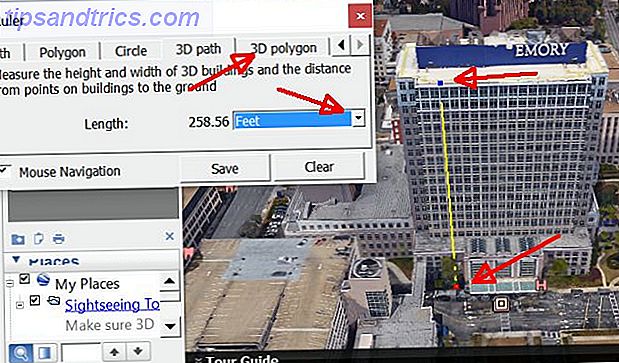
Sie können die Höhe des Gebäudes messen, indem Sie dasselbe von Seite zu Seite des Daches des Gebäudes oder von vorne nach hinten für die Breite tun.
Was ist mit 3D-Bereich?
Es ist genauso einfach. Klicken Sie diesmal auf das Lineal- Werkzeug und wählen Sie die 3D-Polygon- Registerkarte. Verwenden Sie das Fadenkreuz des Mauszeigers, um die Kanten der Oberfläche des Gebäudes zu zeichnen, das Sie messen möchten.
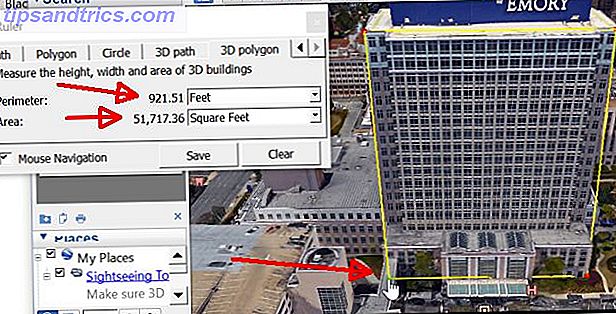
Wenn Sie fertig sind, sehen Sie die Messungen im Lineal-Fenster. In diesem Beispiel hat die Frontfassade der Emory-Gesundheitsklinik einen Umfang von 921, 51 Fuß und eine Gesamtfläche von 51.717, 36 Quadratfuß.
Entfernung (und Fläche) zu messen ist nicht so schwer
Mit Google Maps und Google Earth hat sich einiges verbessert. Die Tage des Druckens von Google Maps Nehmen Sie Google Maps offline und erhalten Sie Karten, die Sie mit Google Maps Buddy drucken können. Google Maps offline nehmen und Karten erhalten, die Sie mit Google Maps drucken können Buddy Read More, damit Sie mit einem Lineal Entfernungen messen können . Sogar bei Google Earth sind sowohl Entfernungs- als auch Bereichsberechnungen integriert, so dass Sie einfach den 2D- oder 3D-Bereich herausziehen können, auf dem Sie reale Messungen durchführen möchten, und schon sind Sie fertig.
Kehren Sie also nicht zu dieser nächsten Cliff-Climbing-Expedition zurück, bevor Sie mit Google Earth die genaue Höhe dieser Klippe berechnen. Nehmen Sie Ihr nächstes Wanderabenteuer nicht bevor Sie die gesamte Reise in Google Maps planen. Jetzt können Sie jede Reise bis auf den Zentimeter genau planen.
Haben Sie Messungen in Google Map oder Google Earth verwendet, um etwas zu messen? Denkst du, dass das Feature in irgendeiner Weise verbessert werden könnte? Teilen Sie Ihre Gedanken in den Kommentaren unten!
Bildnachweis: Hand hält Bandkassette Meter von Hanger über Shutterstock



